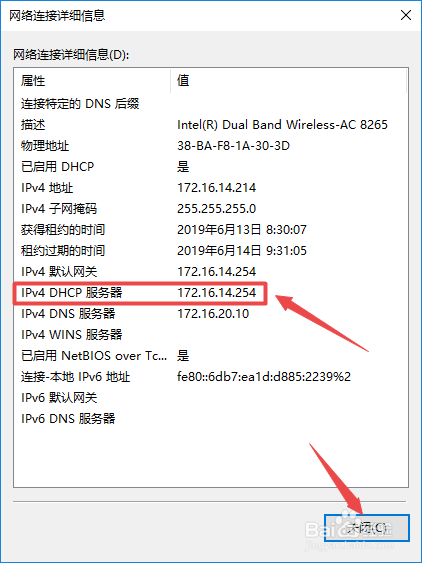1、先打开我们的电脑,然后点击开始按钮;

2、之后点击设置;
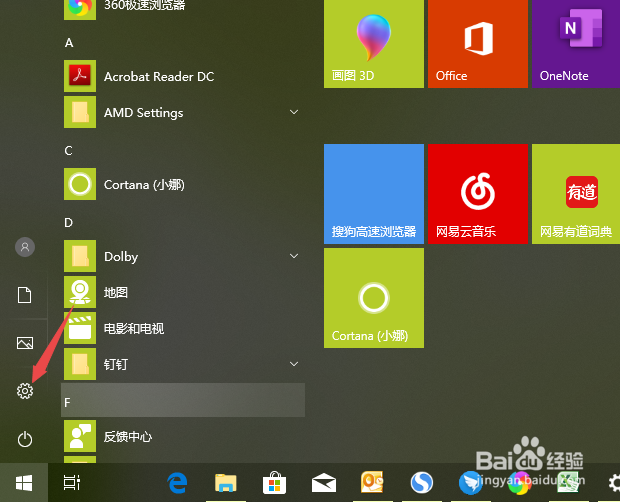
3、然后点击网络和Internet;
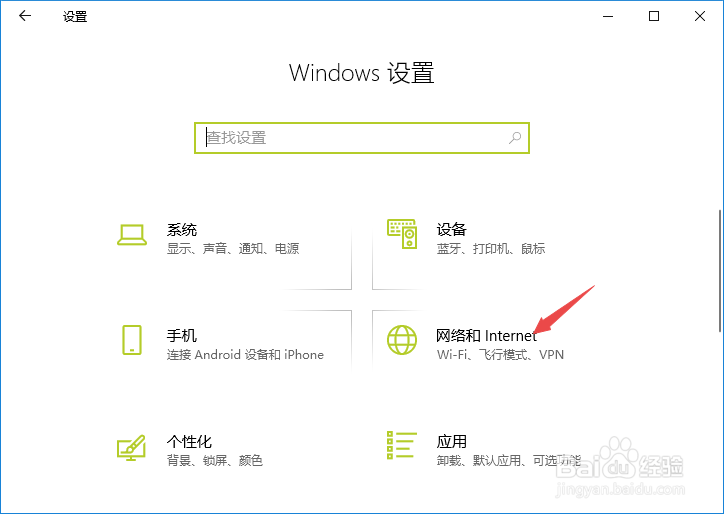
4、之后点击更改适配器选项;

5、然后右击WALN,选择状态;

6、之后点击详细信息;

7、结果如图所示,这样我们就查看到无线网络的DHCP地址了。
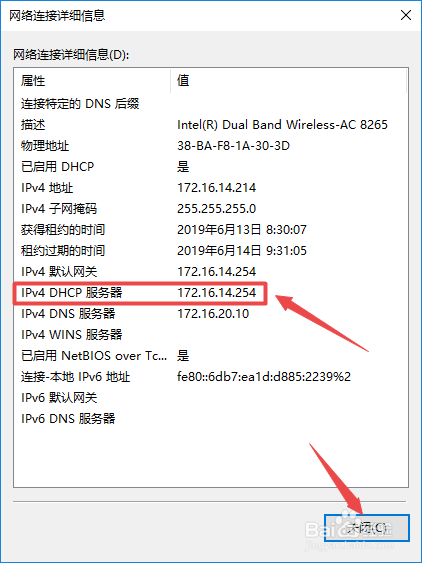
时间:2024-10-12 11:02:27
1、先打开我们的电脑,然后点击开始按钮;

2、之后点击设置;
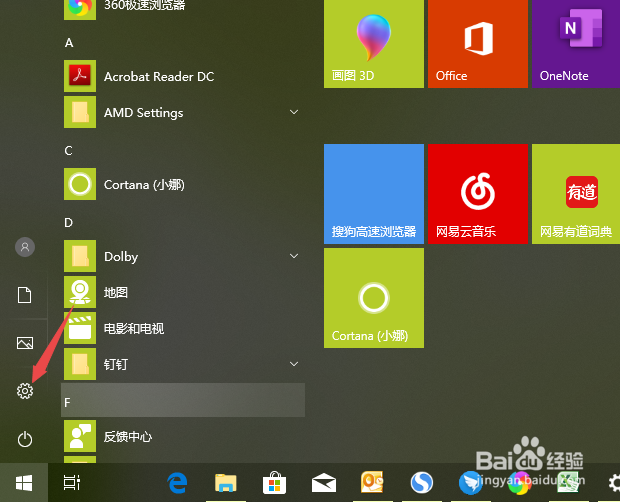
3、然后点击网络和Internet;
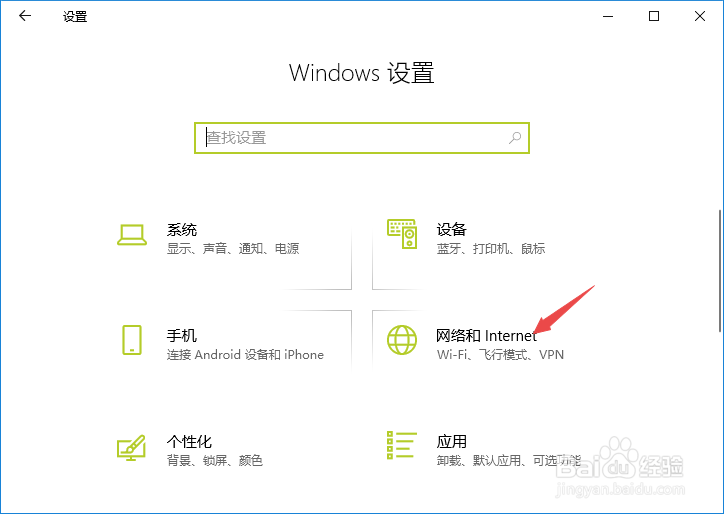
4、之后点击更改适配器选项;

5、然后右击WALN,选择状态;

6、之后点击详细信息;

7、结果如图所示,这样我们就查看到无线网络的DHCP地址了。